Toisin kuin edelliset Windows-versiot, Windows 10 sallii myös Helppokäyttöisyys-vaihtoehdon Asetukset-sovelluksessa. Se sisältää Lukijan, joka on "näytönlukija, joka lukee kaikki ruudun elementit, kuten tekstit ja painikkeet". Jos et ole tietoinen siitä, miten vaihdetaan puhujaääni tai et pidä nykyisestä kertova äänestä, seuraavat vaiheet auttavat sinua muokkaamaan Narrator Voicea Windows 10: ssä.
Lue myös: – Kuinka kirjoittaa äänellä Google-dokumenttien avulla
Vaiheet Narrator Voice -sovelluksen muuttamiseksi Windows 10: ssä:
Vaihe 1: Kirjoita Käynnistä-valikon viereiseen hakupalkkiin ”Asetukset”. Napsauta ensimmäistä tarjottua vaihtoehtoa.
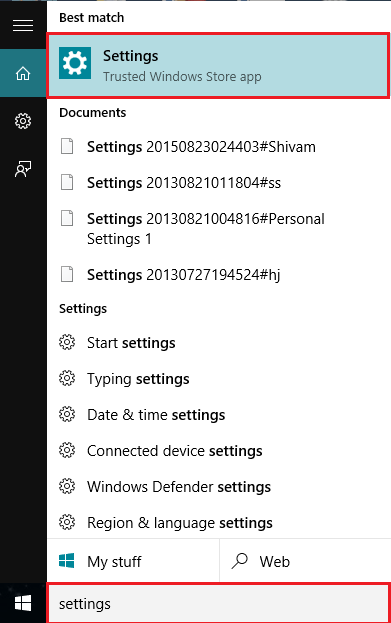
Vaihe 2: Napsauta "Helppokäyttöisyys". Tämä opastaa sinut lukijaan, suurennuslasiin ja korkeaan kontrastiin jne.
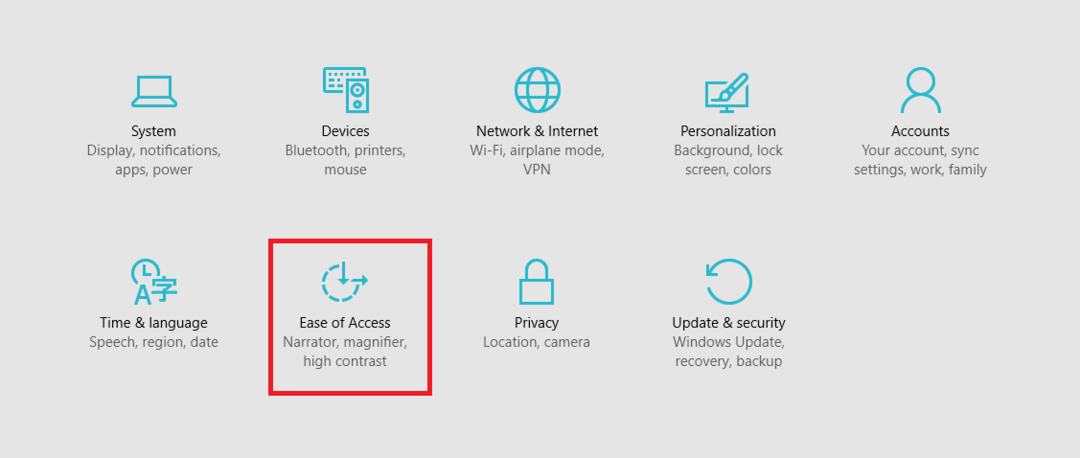
Vaihe 3: Liu'uta kertoja asentoon "ON".
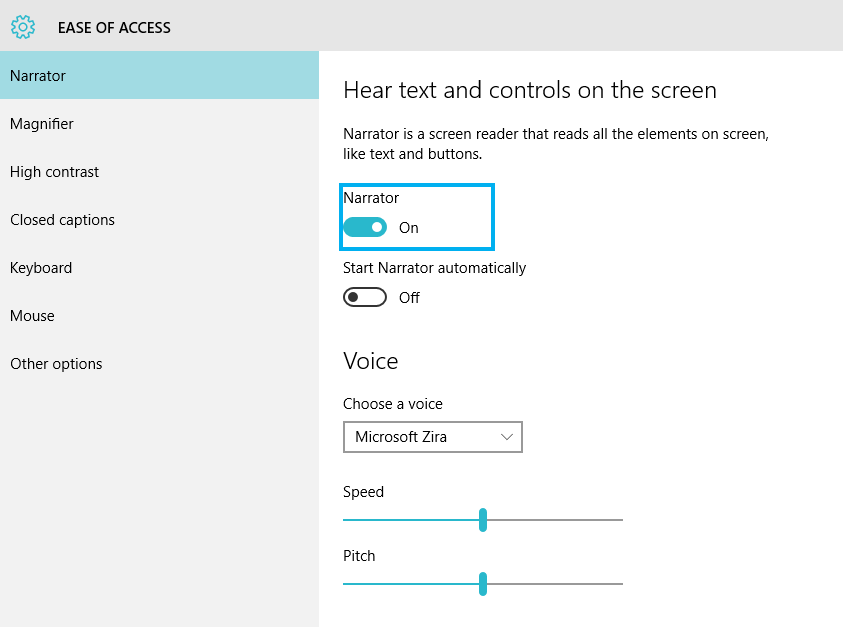
Vaihe 4: Valitse vaihtoehto "Ääni" -osiossa. On olemassa kaksi ääntä, ne ovat:
⦁ Microsoft David
⦁ Microsoft Zira
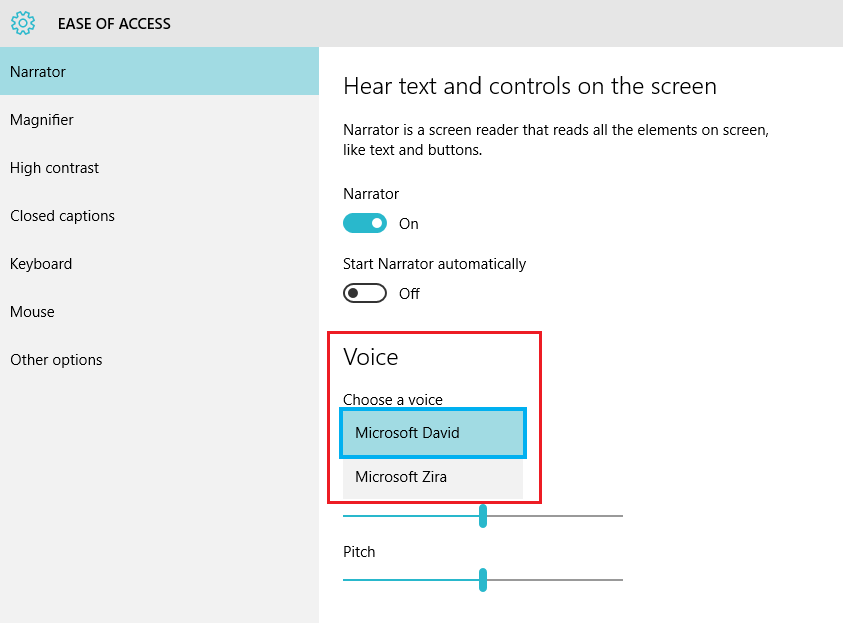
Kun Narrator Voice on kytketty päälle, näyttöön ilmestyy ”Narrator Settings” -ikkuna. Se tarjoaa erilaisia vaihtoehtoja, joita kertoja käyttää. Käyttäjä voi muuttaa näitä asetuksia haluamallaan tavalla.
Näitä aliasetuksia voidaan käyttää milloin tahansa avaamatta Asetukset-sovellusta. Tätä menetelmää varten sinun on kirjoitettava hakupalkkiin ”Lukija” ja napsautettava ensimmäistä vaihtoehtoa. Lukija toimii kuitenkin vain, kun se on kytketty päälle Asetukset-sovelluksessa.
Noudattamalla näitä ohjeita voit vaihtaa Narrator Voice -sovelluksen Windows 10: ssä.


